Total Commander ini adalah sebuah software explorer manager buatan Christian Ghisler yang sangat user friendly, bagi yang sempat merasakan jaman Disk Operating System (DOS) pasti sempat mengenal software yang serupa yaitu Norton Commander. Fungsi dan cara kerja dari Total Commander ini adalah sama dengan Norton Commander namun dengan fitur yang telah diperbaharui untuk bisa berjalan dengan fungsi Windows. Untuk mendownloadnya silahkan download softwarenya di bawah :
Download
Instalasi
Setelah software Total Commander kita download maka langkah selanjutnya adalah melakukan instalasi, caranya :
1. Jalankan file tcmd765a.exe (kedepannya versi file ini bisa berbeda-beda).
2. Setelah itu akan muncul jendela instalasi awal.
3. Dilanjutkan dengan apakah kita menginginkan memasang bahasa tambahan untuk digunakan pada Total
3. Dilanjutkan dengan apakah kita menginginkan memasang bahasa tambahan untuk digunakan pada Total
Commander apa tidak.
4. Pilih folder untuk instalasi, jika tidak ingin di rubah biarkan saja secara default.
5. Pilih folder tempat menyimpan file seting konfigurasi untuk Total Commander, jika tidak ingin d rubah
4. Pilih folder untuk instalasi, jika tidak ingin di rubah biarkan saja secara default.
5. Pilih folder tempat menyimpan file seting konfigurasi untuk Total Commander, jika tidak ingin d rubah
biarkan secara default.
6. Pilih apakah kita ingin memasukan dalam daftar menu programs dan desktop shortcut serta apakah hanya
6. Pilih apakah kita ingin memasukan dalam daftar menu programs dan desktop shortcut serta apakah hanya
di install untuk kita sendiri atau semua user bisa menggunakan Total Commander.
7. Proses instalasi berjalan dan akhirnya selesai Total Commander siap kita jalankan
Pada Windows 7 setiap software baru yang telah kita install pertama kali akan muncul pada start menu seperti pada gambar di bawah ini.

Jalankankan Total Commander dengan melakukan klik pada icon pada Start Menu atau shortcut pada desktop, begitu kita klik maka akan muncul Total Commander yang dalam masa trial cukup kita menekan nomor sesuai dengan yang tertera di bawah tulisan Program Information dan Registration Info (angka hanya 1-3).
Setelah masuk maka secara otomatis kita akan langsung masuk pada menu Options untuk mengatur seting dasar Total Commander, rekomendasi dari Admin hanya 2, yaitu :
1. Pada posisi Layout centang opsi Show drive buttons dan Show two drive buttons bars (fixed with above file windows), gunanya agar memudahkan kita berpindah dari satu partisi ke partisi lain. Bagi yang sudah biasa dengan Total Commander opsi ini tidak perlu dinyalakan karena bisa menggunakan shortcut key Alt+F1.
2. Pada posisi Display centang opsi Show hidden/system files (for experts only!), gunanya nanti sangat banyak sekali bahkan bisa mencari jejak virus yang menempel pada hardisk
Jika kita suka dengan tampilan jendela Total Commander yang tidak full screen setiap kita jalankan maka biarkan seperti itu, namun jika kita ingin setiap kali menjalankan Total Commmander langsung dalam keadaan full screen maka caranya adalah
1. Klik tombol maximize atau cukup melakukan klik 2 kali pada Title bar dari Total Commander
2. Setelah itu masuk ke menu Configuration>Save Positions.

Fungsi Dasar
Untuk penggunaan dasar dari Total Commander ini tidak beda dengan Windows Explorer
1. Copy File dan FOlder, klo dalam Windows Explorer fungsi ini adalah Copy>Paste, namun pada Total Commander hanya cukup dengan menekan tombol F5 fungsi Copy>Paste menjadi sederhana.
2. Rename File dan Folder, dengan memilih file atau folder yg akan kita rename dan klik satu kali maka file atau folder tersebut akan tersorot oleh warna biru.
3. Move File dan Folder, klo dalam Windows Explorer fungsi ini adalah Cut>Paste, namun pada Total Commander hanya cukup dengan menekan tombol F6 fungsi Cut>Paste menjadi sederhana.
4. Membuat Directory atau Folder, klo pada Windows 7 untuk membuat folder baru kita cukup membuka explorer lalu klik New Folder maka pada Total Commander ini kita cukup menekan F7 dan folder baru sudah kita buat.
5. Delete File dan Folder, pada Total Commander ini ada 2 tombol untuk melakukannya yaitu Del dan F8
6. View Properties File dan Folder, tombol yang digunakan sama dengan Windows Explorer yaitu Alt+Enter
7. View dan Edit Batch file, INI file, SYS file, TXT file, untuk melakukan fitur ini Total Commander langsun berintegrasi dengan menu Windows Explorer tombol yang digunakan juga sama yaitu dengan menekan klik kanan, hanya saja untuk Total Commander ini kita harus menekannya agak lama baru muncul
8. Melihat file gambar dan film serta mendengarkan lagu sama seperti pada Windows Explorer hanya dengan memilih file yang akan di buka dan menekan tombol Enter. Maka secara otomatis Total Commander mengintegrasikan file dengan software yang bersangkutan.
9. Memilih file atau folder sebagian atau keseluruhan, pada Total Commander jika kita ingin memilih keseluruhan file dan folder yang ada pada satu folder tinggal menekan Numeric Keys +, sementara untuk memilih sebagian saja cukup dengan melakukan klik kanan pada file atau folder yang diinginkan.
Nah pada Total Commander ini terlihat ada 2 jendela yang bersebelahan fungsinya adalah sebagai Source dan Target, maksudnya adalah Source dan Target ini jika kita hendak melakukan opsi pada poin 1 tentukan terlebih dahulu apakah jendela sebelah kiri atau jendela sebelah kanan yang menjadi Source.Selain itu fungsi lainnya adalah salah satu jendela tersebut bisa kita gunakan untuk menampilkan data file atau folder dengan mengubah tampilan salah satu jendela ke mode Quick View melalui menu Show.
Fungsi Lain yang tidak ada pada Windows Explorer
Secara garis besar Total Commander memang mirip dengan Windows Explorer namun begitu ada beberapa fungsi yang tidak dimiliki oleh Windows Explorer, diantaranya :
1. Extract file ZIP dan RAR, jika pada Windows Explorer kita harus memasang software seperti WinZIP dan WinRAR maka dengan Total Commmander ini cukup hanya dengan menekan tombol Enter pada file ZIP atau RAR lalu kita tinggal menjalankan fungsi dasar nomor 1. Sederhana sekali bukan.
2. Split dan Join File, fungsi ini biasanya berlakuk untuk file film yang berekstensi 001 serta file ZIP dan RAR yang memiliki banyak file. Sementara untuk melakukan join file film yang berekstensi 001 pada Windows kita harus menggunakan bantuan software seperti HJsplit. Namun untuk Total Commander kedua fungsi tersebut menjadi sangat mudah. Cara Untuk melakukan Split File cukup dengan memilih file yang akan kita pecah lalu masuk ke menu Files>Split File, nanti akan muncul menu yang berisi tempat penyimpanan Split File serta opsi seberapa besar file ini akan kita pecah. Lalu untuk Join file juga sama hanya bedanya kita cukup memilih file induk lalu masuk ke menu Files>Combine Files.
3. Multi Rename Tools, biasanya ini kita jumpai pada software pengubah nama file seperti MP3 Tag Renamer. Fitur ini cocok jika kita memiliki file lagu serta film yang berseri.
4. Pencari file yang tersembunyi secara Super Hidden oleh virus, biasanya sudah sering kita jumpai hal seperti ini dan kadang juga sering bikin kita jengkel sendiri manakala kita ketahui bahwa file untuk presentasi tiba-tiba hilang tanpa ketahuan jejaknya. Tapi tidak usah kuatir semua file yang disembunyikan oleh ulah virus bisa kita lihat dan kita panggil tanpa adagangguan dari si virus.
Kesimpulannya adalah Total Commander ini adalah sebuah Explorer Manager yang sangat komplit untuk menunjang kerja kita baik dalam urusan data management maupun untuk urusan data repairing. Dan di saat Windows Explorer tidak bisa kita jalankan karena terblokir oleh virus maka Total Commander siap mengambil alih tugas dan membantu mencari sang virus.
Source : Belajar Komputer
7. Proses instalasi berjalan dan akhirnya selesai Total Commander siap kita jalankan
Pada Windows 7 setiap software baru yang telah kita install pertama kali akan muncul pada start menu seperti pada gambar di bawah ini.

Jalankankan Total Commander dengan melakukan klik pada icon pada Start Menu atau shortcut pada desktop, begitu kita klik maka akan muncul Total Commander yang dalam masa trial cukup kita menekan nomor sesuai dengan yang tertera di bawah tulisan Program Information dan Registration Info (angka hanya 1-3).
Setelah masuk maka secara otomatis kita akan langsung masuk pada menu Options untuk mengatur seting dasar Total Commander, rekomendasi dari Admin hanya 2, yaitu :
1. Pada posisi Layout centang opsi Show drive buttons dan Show two drive buttons bars (fixed with above file windows), gunanya agar memudahkan kita berpindah dari satu partisi ke partisi lain. Bagi yang sudah biasa dengan Total Commander opsi ini tidak perlu dinyalakan karena bisa menggunakan shortcut key Alt+F1.
2. Pada posisi Display centang opsi Show hidden/system files (for experts only!), gunanya nanti sangat banyak sekali bahkan bisa mencari jejak virus yang menempel pada hardisk
Jika kita suka dengan tampilan jendela Total Commander yang tidak full screen setiap kita jalankan maka biarkan seperti itu, namun jika kita ingin setiap kali menjalankan Total Commmander langsung dalam keadaan full screen maka caranya adalah
1. Klik tombol maximize atau cukup melakukan klik 2 kali pada Title bar dari Total Commander
2. Setelah itu masuk ke menu Configuration>Save Positions.

Fungsi Dasar
Untuk penggunaan dasar dari Total Commander ini tidak beda dengan Windows Explorer
1. Copy File dan FOlder, klo dalam Windows Explorer fungsi ini adalah Copy>Paste, namun pada Total Commander hanya cukup dengan menekan tombol F5 fungsi Copy>Paste menjadi sederhana.
2. Rename File dan Folder, dengan memilih file atau folder yg akan kita rename dan klik satu kali maka file atau folder tersebut akan tersorot oleh warna biru.
3. Move File dan Folder, klo dalam Windows Explorer fungsi ini adalah Cut>Paste, namun pada Total Commander hanya cukup dengan menekan tombol F6 fungsi Cut>Paste menjadi sederhana.
4. Membuat Directory atau Folder, klo pada Windows 7 untuk membuat folder baru kita cukup membuka explorer lalu klik New Folder maka pada Total Commander ini kita cukup menekan F7 dan folder baru sudah kita buat.
5. Delete File dan Folder, pada Total Commander ini ada 2 tombol untuk melakukannya yaitu Del dan F8
6. View Properties File dan Folder, tombol yang digunakan sama dengan Windows Explorer yaitu Alt+Enter
7. View dan Edit Batch file, INI file, SYS file, TXT file, untuk melakukan fitur ini Total Commander langsun berintegrasi dengan menu Windows Explorer tombol yang digunakan juga sama yaitu dengan menekan klik kanan, hanya saja untuk Total Commander ini kita harus menekannya agak lama baru muncul
8. Melihat file gambar dan film serta mendengarkan lagu sama seperti pada Windows Explorer hanya dengan memilih file yang akan di buka dan menekan tombol Enter. Maka secara otomatis Total Commander mengintegrasikan file dengan software yang bersangkutan.
9. Memilih file atau folder sebagian atau keseluruhan, pada Total Commander jika kita ingin memilih keseluruhan file dan folder yang ada pada satu folder tinggal menekan Numeric Keys +, sementara untuk memilih sebagian saja cukup dengan melakukan klik kanan pada file atau folder yang diinginkan.
Nah pada Total Commander ini terlihat ada 2 jendela yang bersebelahan fungsinya adalah sebagai Source dan Target, maksudnya adalah Source dan Target ini jika kita hendak melakukan opsi pada poin 1 tentukan terlebih dahulu apakah jendela sebelah kiri atau jendela sebelah kanan yang menjadi Source.Selain itu fungsi lainnya adalah salah satu jendela tersebut bisa kita gunakan untuk menampilkan data file atau folder dengan mengubah tampilan salah satu jendela ke mode Quick View melalui menu Show.
Fungsi Lain yang tidak ada pada Windows Explorer
Secara garis besar Total Commander memang mirip dengan Windows Explorer namun begitu ada beberapa fungsi yang tidak dimiliki oleh Windows Explorer, diantaranya :
1. Extract file ZIP dan RAR, jika pada Windows Explorer kita harus memasang software seperti WinZIP dan WinRAR maka dengan Total Commmander ini cukup hanya dengan menekan tombol Enter pada file ZIP atau RAR lalu kita tinggal menjalankan fungsi dasar nomor 1. Sederhana sekali bukan.
2. Split dan Join File, fungsi ini biasanya berlakuk untuk file film yang berekstensi 001 serta file ZIP dan RAR yang memiliki banyak file. Sementara untuk melakukan join file film yang berekstensi 001 pada Windows kita harus menggunakan bantuan software seperti HJsplit. Namun untuk Total Commander kedua fungsi tersebut menjadi sangat mudah. Cara Untuk melakukan Split File cukup dengan memilih file yang akan kita pecah lalu masuk ke menu Files>Split File, nanti akan muncul menu yang berisi tempat penyimpanan Split File serta opsi seberapa besar file ini akan kita pecah. Lalu untuk Join file juga sama hanya bedanya kita cukup memilih file induk lalu masuk ke menu Files>Combine Files.
3. Multi Rename Tools, biasanya ini kita jumpai pada software pengubah nama file seperti MP3 Tag Renamer. Fitur ini cocok jika kita memiliki file lagu serta film yang berseri.
4. Pencari file yang tersembunyi secara Super Hidden oleh virus, biasanya sudah sering kita jumpai hal seperti ini dan kadang juga sering bikin kita jengkel sendiri manakala kita ketahui bahwa file untuk presentasi tiba-tiba hilang tanpa ketahuan jejaknya. Tapi tidak usah kuatir semua file yang disembunyikan oleh ulah virus bisa kita lihat dan kita panggil tanpa adagangguan dari si virus.
Kesimpulannya adalah Total Commander ini adalah sebuah Explorer Manager yang sangat komplit untuk menunjang kerja kita baik dalam urusan data management maupun untuk urusan data repairing. Dan di saat Windows Explorer tidak bisa kita jalankan karena terblokir oleh virus maka Total Commander siap mengambil alih tugas dan membantu mencari sang virus.
Source : Belajar Komputer








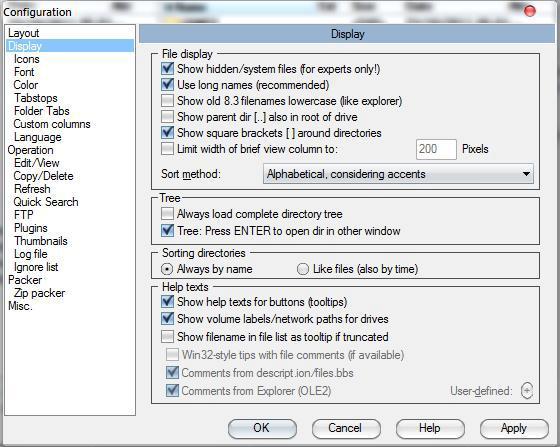










0 komentar:
Posting Komentar